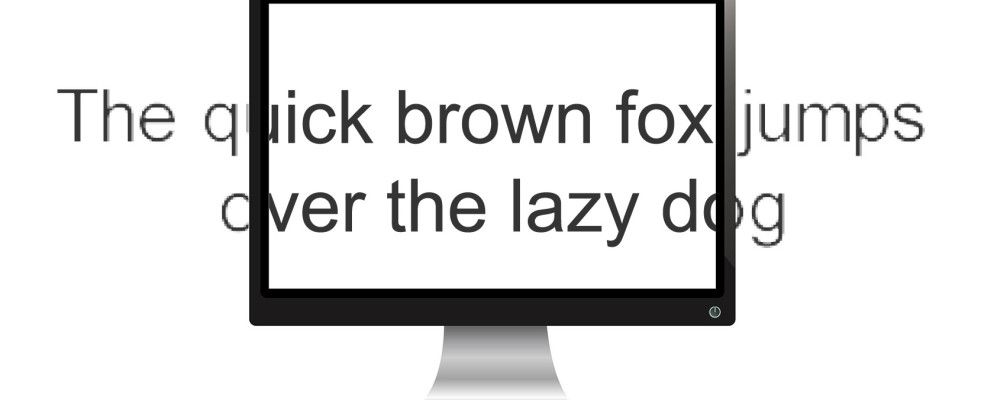Windows从来不是最漂亮的操作系统。直到最近,令人眼前一亮的主要还是Mac和Linux的某些发行版。尽管Modern UI(以前称为Metro)试图赶上潮流,但Windows仍然缺少一个重要领域:字体。
到目前为止,Windows使用DirectWrite技术–基于其ClearType技术-呈现字体,但许多人认为它不如Mac,Linux和Android中使用的基于FreeType的字体呈现系统。当然,有有些人更喜欢Windows美学,但是它们是例外,而且数量很少。
如果您曾经想要Mac和Linux的漂亮字体平滑功能,在Windows上,那么您很幸运。有两个免费程序可以用FreeType替换DirectWrite,从而获得更整洁,更时尚的字体图形。
GDIPP
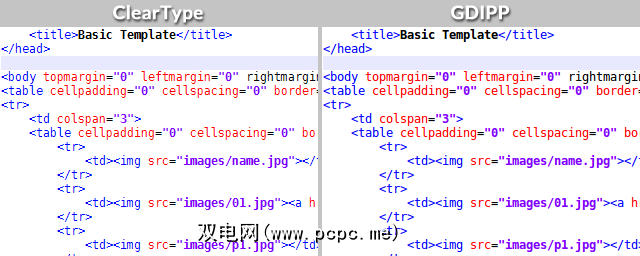
早在2006年,就有一位日本开发人员受够了Windows中的字体渲染,并决定解决此问题。他开始编写一个名为GDI ++的程序来替代ClearType。开发并没有持续很长时间,并且该项目被终止,但是几个 other 开发人员设法获得了源代码。
以为新名称> GDIPP ,这些开发人员开始研究精神上的继任者,该继任者增加了更多功能,提高了性能并减少了Windows不同版本之间的兼容性问题。需要明确的是,GDIPP使用的代码与GDI ++不同。
GDIPP在32位和64位版本的Windows上均可使用。
这非常简单。需要几乎零的工作。
GDIPP作为4个单独的进程在后台运行,这些进程将自动从Windows启动:
在32位版本的Windows上,您将看不到64位进程。在Windows的64位版本上,所有四个过程都是必需的。 32位进程将替换32位应用程序上的字体渲染,而64位进程将替换64位应用程序上的字体渲染。
据报道,GDIPP可在Windows XP和Windows XP上运行。 2003 ,这些Windows版本在结构上可能会导致字体渲染不稳定。如果遇到这些问题,建议您尝试ezgdi,这是另一个旨在在Windows上引入GDI ++字体渲染的项目。
MacType
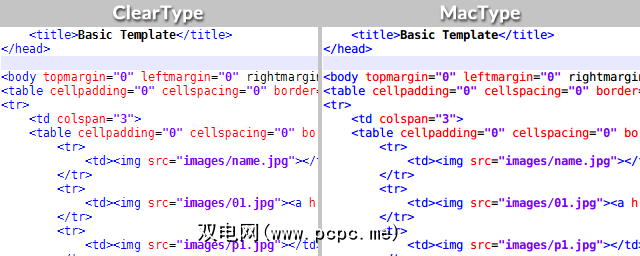
就像GDIPP一样,MacType也是受GDI ++项目的终止启发。核心功能是相同的-将FreeType的字体平滑功能引入Windows-但我们很快将介绍一些高级自定义选项。
GDIPP是更简单的程序,因此如果您不想处理字体引擎调整和所有爵士乐,坚持使用GDIPP。 MacType功能更强大,适合希望控制次要细节的人使用。
安装和使用比GDIPP稍微复杂些。
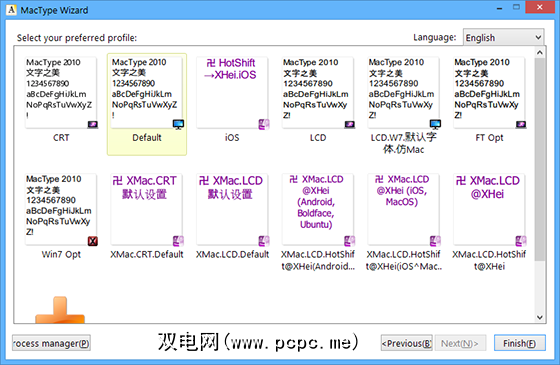
安装后,您的桌面上应该有两个新的快捷方式,可能用中文标记。其中之一就是MacType向导,您可以在其中选择MacType的启动方式以及要使用的字体平滑配置文件。
默认配置文件是一个很好的起点。
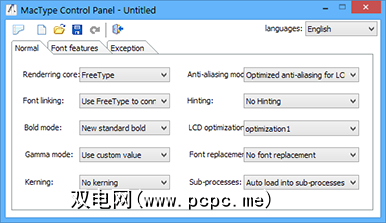
另一个快捷方式是MacType控制面板,您可以在其中创建新的字体配置文件或编辑现有的字体配置文件。字体配置文件确定哪些组件涉及字体平滑过程。随意尝试一下,以发现您最喜欢的设置。
当然,字体平滑只会在外观漂亮的字体上看起来不错。开始使用其中一些很棒的免费字体。
标签: